Windows nätverksskydd: Aktivera det nu och stoppa hackare! 🔒🚀
Hur många gånger har du letat efter appar för att stoppa hackare? programvara utformad för att stoppa cyberattacker Det är ett bra alternativ, men det är inte det enda! Om du använder Windows 10 eller planerar att uppgradera till Windows 11 finns det inbyggda funktioner som kan vara mycket användbara.
Dessa operativsystem från teknikjätten i Redmond erbjuder några mycket användbara funktioner som hjälper dig bekämpa alla typer av virus, och det bästa är att du inte behöver installera några ytterligare appar! 🚀
Eftersom dessa verktyg är en del av Microsofts inbyggda operativsystem, no las encontrarás en Linux ni en macOS, åtminstone inte på samma sätt. Så, utan vidare dröjsmål, är det mycket enkelt att aktivera den här funktionen mot skadlig kod om du följer stegen nedan.
Så här aktiverar du nätverksskydd i Windows
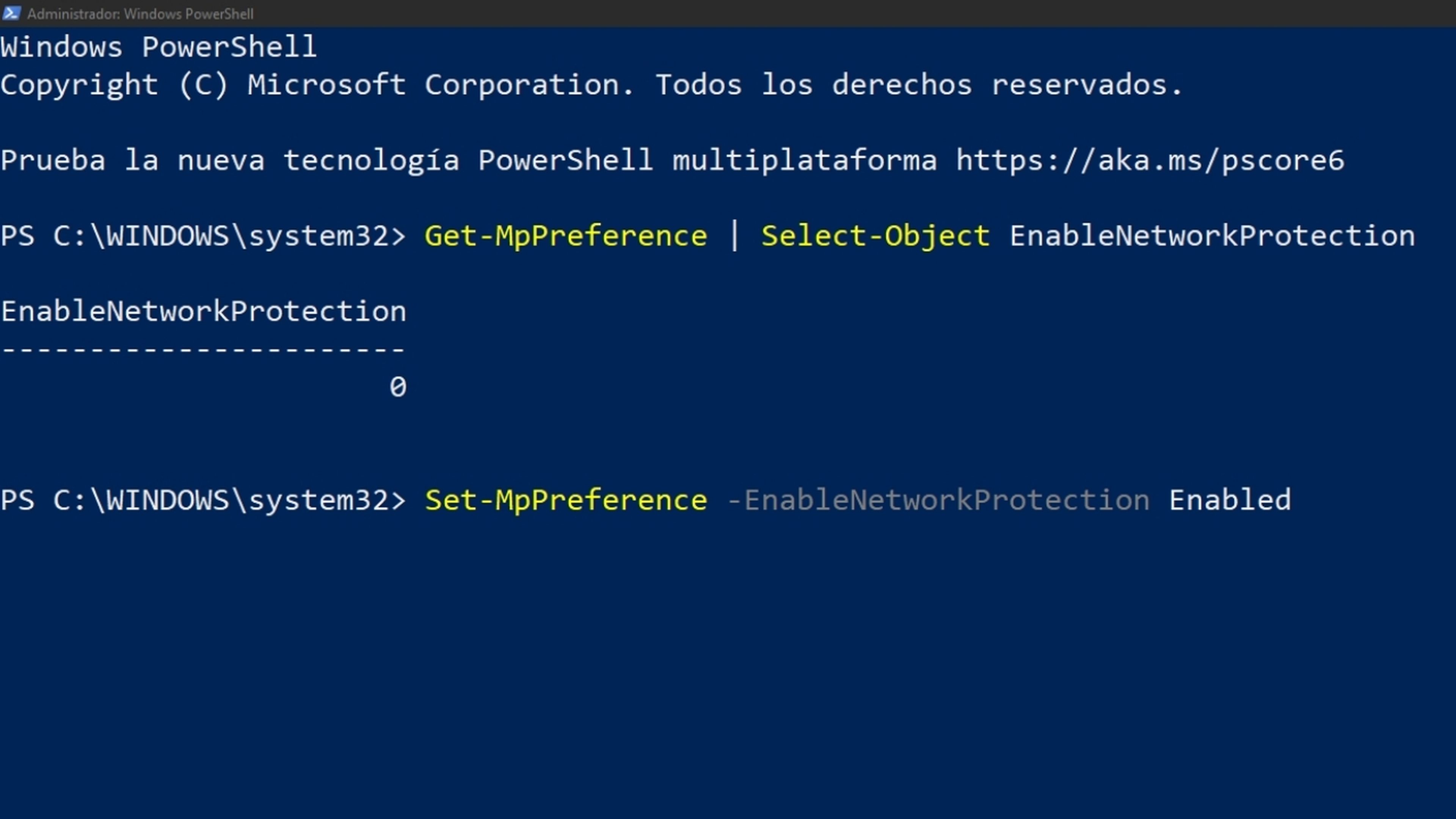
De Nätverksskydd Det är en av huvudfunktionerna i hela operativsystemet, eftersom det låter dig ställa in ett hinder på de webbplatser du besöker dagligen och filerna du laddar ner. 🔒
Denna funktion är Endast tillgängligt på Pro- eller Enterprise-versionerna av Windows 10 och 11; las versiones hogareñas no la incorporan. Además, se activa solo si Microsoft Defender está en funcionamiento. 🛡️
I många fall kan den dock vara inaktiverad, så du måste aktivera den genom att följa några steg som inkluderar specifika kommandon. Dessa kommandon körs från Windows PowerShell som administratör.
Högerklicka bara på Windows-ikonen och välj alternativet som nämns ovan. När konsolen öppnas använder du koden "Get-MpPreference | Select-Object EnableNetworkProtection" för att kontrollera statusen för Nätverksskydd.
Om du ser en "1", betyder det att den redan är aktiv, men om en visas "0", du måste aktivera det med kommandot "Set-MpPreference -EnableNetworkProtection aktiverat"Om du behöver inaktivera den igen, använd bara "Set-MpPreference -EnableNetworkProtection inaktiverat".
Så enkelt är det att hantera tillstånden i Skydd från Röd för att säkerställa att det fungerar hela tiden och att du inte drabbas av den farligaste skadliga programvaran när du surfar på internet. 💻
I allmänhet, Den här funktionen är vanligtvis inaktiverad, så du har förmodligen slösat bort mycket tid utan att kunna dra nytta av dess säkerhetsfördelar med trafikfiltrering. Du måste dock också justera vissa parametrar för att dra full nytta av dess fördelar. 🌐
Lär dig hur du konfigurerar nätverksskydd för att förhindra skadlig programvara.
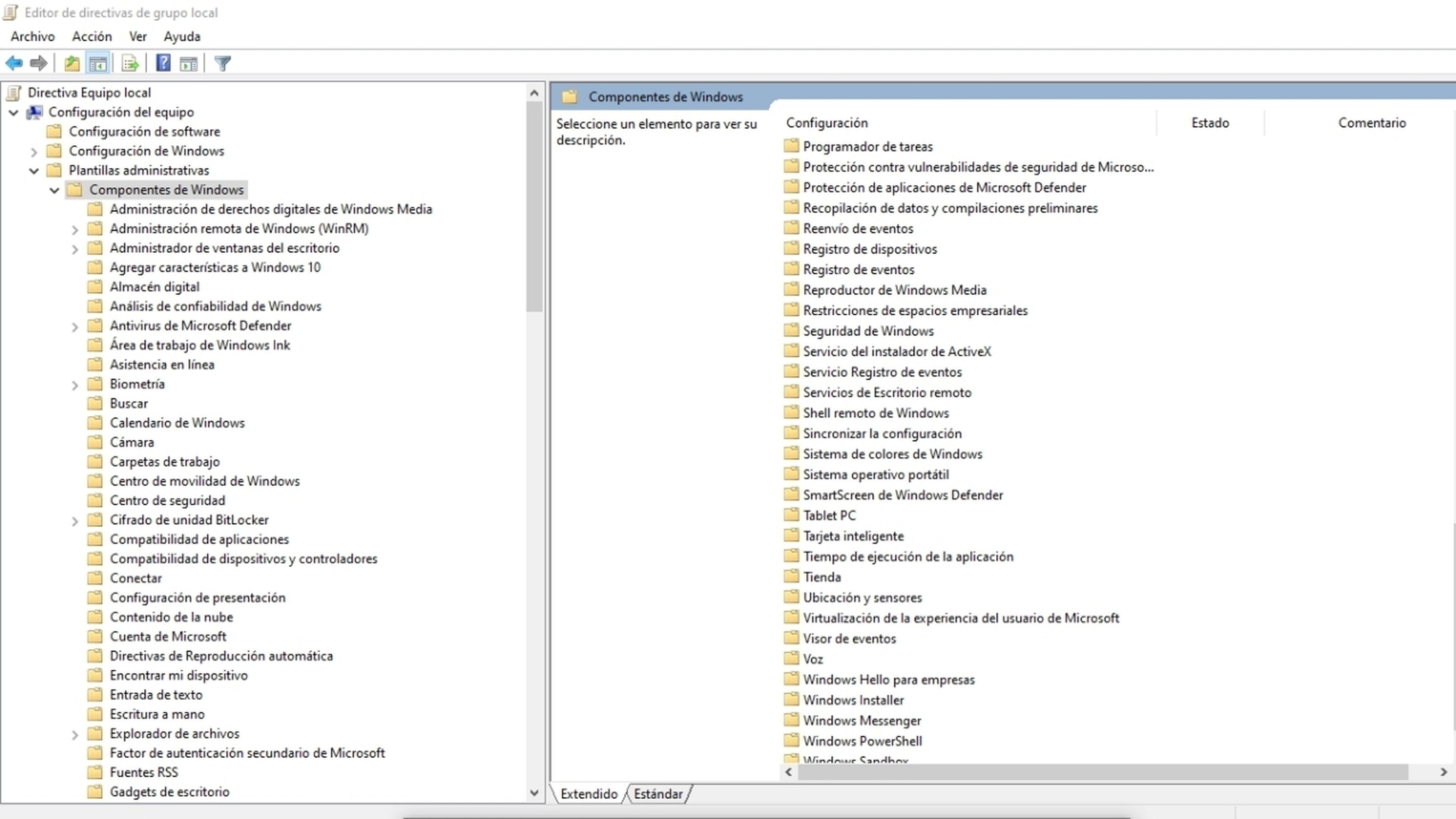
Det slutar inte med att bara aktivera funktionen, du kan också använda Grupprincipredigeraren Windows för att konfigurera olika alternativ. För att öppna det, sök i menyn och kör kommandot "gpedit".
När den öppnats, gå till Datorkonfiguration > Administrativa mallar > Windows-komponenter > Microsoft Defender Antivirus > Hotskydd > Nätverksskydd, följa mappstrukturen.
Ignorera vid det här laget "Denna inställning styr om nätverksskyddet får vara inställt på låst läge eller granskningsläge på Windows Server." och dubbelklicka på "Förhindra att användare och applikationer får åtkomst till farliga webbplatser" att välja Aktivera.
Detta ökar säkerheten, och du kan också anpassa vilken typ av skydd du får från instrumentpanelen. AlternativHär ser du flera stater och du kan välja mellan Inaktivera, Blockera de RevisionslägeDet rekommenderas att välja Blockera eftersom den fokuserar på att undvika skadliga webbplatser.
När du har gjort alla dessa inställningar, tryck på knappen Tillämpas och sedan AccepteraAlla ändringar bör sparas, och Nu får du ett extra lager av virtuellt försvar för att skydda dig mot farlig skadlig programvara.
Det är viktigt att notera att aktivering och konfigurering av Nätverksskydd Detta kan orsaka att vissa program inte fungerar korrekt, eftersom det är ett ganska strikt lägeOm detta ger dig problem, överväg att använda Revisionsläge för att undvika onödiga blockeringar.
Och med alla dessa steg kan du aktivera den säkerhet som är inaktiverad som standard på Microsofts operativsystem. Det är utan tvekan ett bra sätt att förhindra cyberattacker, särskilt om du spenderar mycket tid på att surfa. 🌍✨




















